win10系统安装ug10.0的详细步骤
ug10.0是目前最新且最好用的一款模具行业三维设计软件,对于ug爱好者来说,ug软件是电脑必备的。初学者对Win10系统界面不太熟悉,不懂如何安装ug10.0,网上也查看许多方法,也没有搞清楚。因此,小编给大家说下win10系统安装ug10.0的详细步骤。
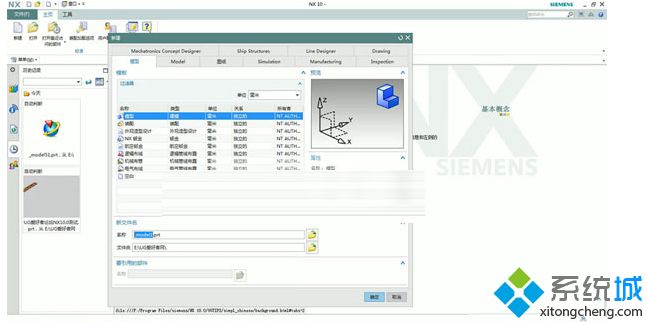
步骤如下:
1、安装JAVA虚拟机。
2、安装许可证文件。
1)查看计算机名称并CTRL+C。
2)用文本方式打开许可证文件,将许可文件中的host name替换为自己的计算机名称。
3)选择安装路径(我喜欢安装在D盘 ,所以只需将系统默认路径中的C盘改为D盘即可)和许可文件所在的位置,开始安装许可证。
3、安装UG主程序
1)选择安装路径(安装在D盘,将系统默认路径中的C盘改为D盘)。
2)选择典型和简体中文语言。
3)开始安装。
4、破解
1)将破解文件中UG10.0里面的文件全部复制到主程序安装路径D:\Program Files\Siemens中去替换原有文件。
2)点开D:\Program Files\Siemens\PLMLicenseServer中的lmtools,找到Start/Stop/Reread选项。勾选Force Server Shutdown,点击Stop Server(点击完后勿关闭lmtools)。
3)将破解文件中的ugslmd文件复制到D:\Program Files\Siemens\PLMLicenseServer中替换原有文件,点击lmtools。在Start/Stop/Reread选项中点击Start Server,出现Server Start Successful即宣告安装 成功。
5、启动
点击屏幕左下角按钮,在所有应用中找到UG10.0图标,鼠标移到图标上右键,选择打开文件所在位置选项,再将UG10.0快捷方式发送到桌面,点击即可运行。
以上就是win10系统安装ug10.0的详细步骤,参考教程操作设置之后,电脑也就成功安装上ug10.0。
我告诉你msdn版权声明:以上内容作者已申请原创保护,未经允许不得转载,侵权必究!授权事宜、对本内容有异议或投诉,敬请联系网站管理员,我们将尽快回复您,谢谢合作!










